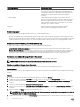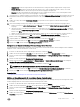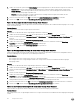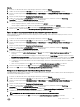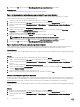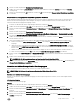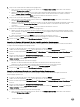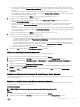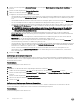Administrator Guide
6. Fügen Sie die Volumeordner der lokalen Benutzergruppe hinzu.
a. Wenn Sie einen Volumeordner erstellen müssen, klicken Sie auf Volumeordner erstellen, dann füllen Sie die Felder im
Dialogfeld Volumeordner erstellen aus.
b. Wählen Sie den oder die Volume-Ordner aus, die der lokalen Benutzergruppe hinzugefügt werden sollen, und klicken Sie
dann auf
Volume-Ordner hinzufügen. Die Volume-Ordner werden von der oberen in die untere Tabelle verschoben.
c. Wenn Sie fertig sind, klicken Sie auf Weiter. Der Assistent fährt mit der nächsten Seite fort.
7. Fügen Sie die Serverordner der lokalen Benutzergruppe hinzu.
a. Wenn Sie einen Serverordner erstellen müssen, klicken Sie auf Serverordner erstellen, dann füllen Sie die Felder im
Dialogfeld Serverordner erstellen aus.
b. Wählen Sie in der oberen Tabelle den oder die Serverordner aus, die der lokalen Benutzergruppe hinzugefügt werden sollen,
und klicken Sie dann auf Serverordner hinzufügen. Die Serverordner werden von der oberen in die untere Tabelle
verschoben.
c. Wenn Sie fertig sind, klicken Sie auf Weiter. Der Assistent fährt mit der nächsten Seite fort.
8. Fügen Sie die Festplattenordner der lokalen Benutzergruppe hinzu.
a. Wählen Sie in der oberen Tabelle den oder die Festplattenordner aus, die der lokalen Benutzergruppe hinzugefügt werden
sollen, und klicken Sie dann auf Festplattenordner hinzufügen. Die Festplattenordner werden von der oberen in die untere
Tabelle verschoben.
b. Wenn Sie fertig sind, klicken Sie auf Weiter. Der Assistent fährt mit der nächsten Seite fort.
9. Geben Sie in das Feld Name einen Namen für die lokale Benutzergruppe ein, und klicken Sie dann auf Fertig stellen.
10. Klicken Sie auf OK, um das Dialogfeld Einstellungen bearbeiten zu schließen.
Verwalten der Benutzer-Mitgliedschaft für eine lokale Storage Center-Benutzergruppe
Lokale Storage Center-Benutzer und Verzeichnisbenutzer, deren Zugangsrechte individuell eingerichtet wurden, können lokalen
Storage Center-Benutzergruppen hinzugefügt werden.
1. Erweitern Sie das Menü des Dell Storage Manager und klicken Sie dann auf Storage.
2. Wählen Sie auf der Registerkarte SC-Serie ein Storage Center aus, um die Ansicht Storage Center zu öffnen.
3. Klicken Sie auf der Registerkarte Zusammenfassung auf Einstellungen. Das Dialogfeld Storage Center-Einstellungen wird
geöffnet.
4. Klicken Sie auf die Registerkarte Benutzer und Benutzergruppen.
5. Wählen Sie im Unterregister Lokale Benutzergruppen aus und klicken Sie dann auf Bearbeiten → Benutzer. Das Dialogfeld
Ordner verwalten wird angezeigt.
6. Verwalten der Mitgliedschaft für die Benutzergruppe.
• Aktivieren Sie das Kontrollkästchen neben den Namen der Benutzer, die Sie hinzufügen möchten.
• Deaktivieren Sie das Kontrollkästchen neben den Namen der Benutzer, die Sie entfernen möchten.
7. Wenn Sie fertig sind, klicken Sie auf OK, um das Dialogfeld Benutzer verwalten zu schließen.
8. Klicken Sie auf OK, um das Dialogfeld Einstellungen bearbeiten zu schließen.
Verwalten des Ordnerzugriffs durch eine lokale Storage Center-Benutzergruppe
Die Ordner, die mit einer lokalen Storage Center-Benutzergruppe verknüpft sind, bestimmen den Zugriff, der durch die
Benutzergruppe gewährt wird.
1. Erweitern Sie das Menü des Dell Storage Manager und klicken Sie dann auf Storage.
2. Wählen Sie auf der Registerkarte SC-Serie ein Storage Center aus, um die Ansicht Storage Center zu öffnen.
3. Klicken Sie auf der Registerkarte Zusammenfassung auf Einstellungen. Das Dialogfeld Storage Center-Einstellungen wird
geöffnet.
4. Klicken Sie auf die Registerkarte Benutzer und Benutzergruppen.
5. Wählen Sie im Unterregister Lokale Benutzergruppen aus und klicken Sie dann auf Bearbeiten → Ordner. Das Dialogfeld
Ordner verwalten wird angezeigt.
6. Verwalten von Volumeordnern für die lokale Benutzergruppe.
a. Wenn Sie einen Volumeordner erstellen müssen, klicken Sie auf Volumeordner erstellen, dann füllen Sie die Felder im
Dialogfeld Volumeordner erstellen aus.
88
Storage Center-Service